iPhone上的SOS或無服務問題?試試這些快速修復吧!
許多iPhone用戶報告說,他們的iPhone上沒有蜂窩網路訊號,並且在iPhone螢幕頂部出現了一個SOS標誌。此 SOS 標誌表示他們將無法撥打任何電話、發送訊息等。
這些問題可能是由於以下原因造成的。
- 不在iPhone上安裝應用程式和iOS更新。
- iPhone中的技術問題。
- 對iPhone的物理損壞。
- SIM卡或其支架的問題。
- 選擇 5G 網路設定而不是 4G。
在分析了上述這些原因之後,我們在下面的這篇文章中收集了一堆修復程序,這將有助於輕鬆解決此問題。
初步修正
- 此問題可能是由於iPhone中的某些軟體錯誤而引起的。因此,要刪除它們,您必須重新啟動iPhone一次。
- 嘗試更新iPhone和iOS上安裝的所有應用程序,以確保它們處於最新版本。
- 請從 iPhone 側面插入尖頭針並取出 SIM 卡,從 iPhone 上取下 SIM 卡座。之後,清潔它並小心地放回原處,看看是否有幫助。
- 確保您在iPhone上選擇了4G設定而不是5G,因為世界各地的訊號強度都不夠強,這可能會導致此問題。
- 此外,透過瀏覽「關於」常規>「>」設定「並向下捲動到」物理模擬「 部分,檢查您的iPhone是否有任何運營商更新。如果出現任何彈出窗口,請點擊更新以完成該過程。
修復1 –啟用和停用飛行模式
步驟1: 從右上角向下滑動iPhone螢幕以開啟iPhone上的 控制中心。
第2步:控制中心畫面出現後,選擇 飛行模式 點擊選項以啟用它,如圖所示。
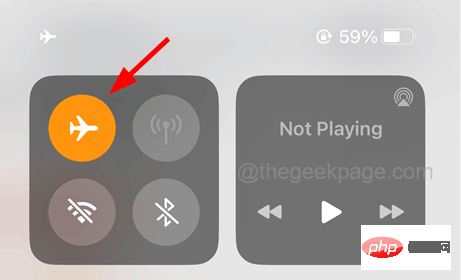
步驟3:這將啟用iPhone上的飛行模式,並斷開所有網路訊號的連線。
步驟4: 稍後,透過點擊其切換開關停用飛航模式選項。
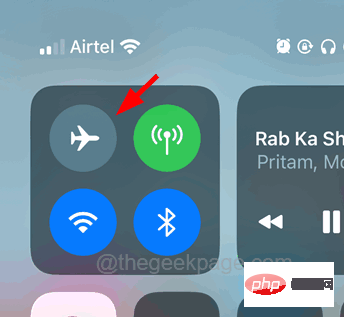
修復2 –關閉和開啟行動數據設定
步驟1: 您應該點擊 設定值 主畫面中的圖示以開啟設置頁面。
步驟2:選擇 行動資料 點選設定選單中的選項,如圖所示。
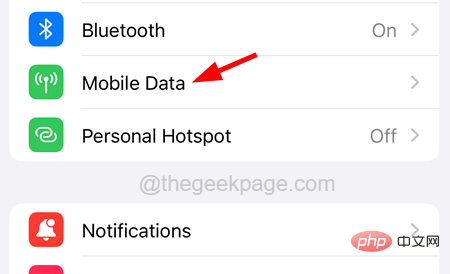
切換開關來停用行動數據設定。
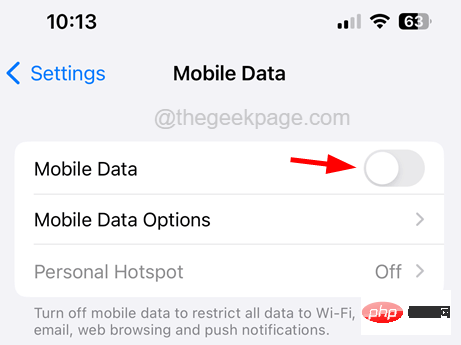
啟用它。
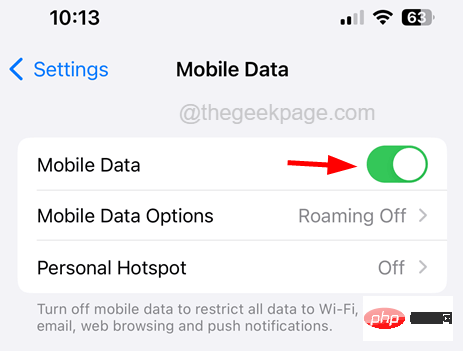
「設定」選單。
步驟2:然後點選行動資料 選項。
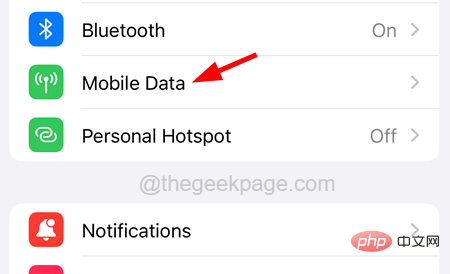
網路選擇 選項。
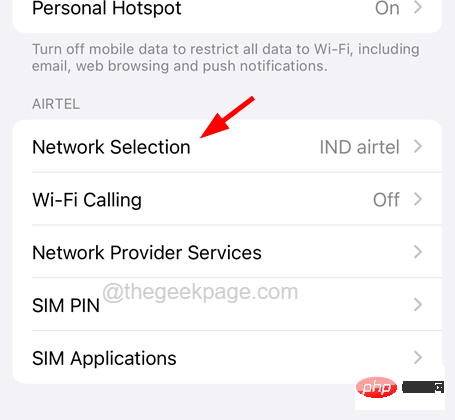
自動設置,如下所示。
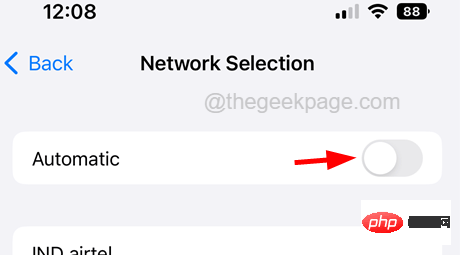
自動 選項的切換按鈕以啟用它,如圖所示。
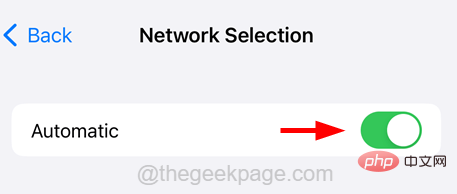
設定」頁面,然後按一下「行動資料」。
步驟2:透過點擊選擇移動資料選項,如下所示。
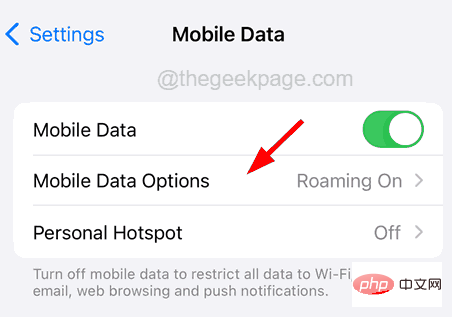
“資料漫遊」選項。
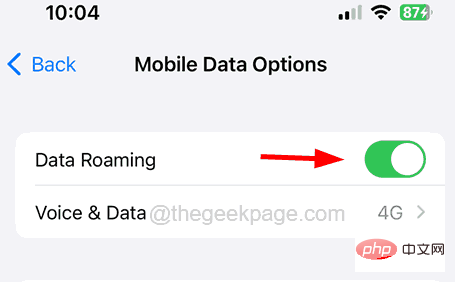
頁面。
步驟2:瀏覽至常規 設定選單清單中的選項。
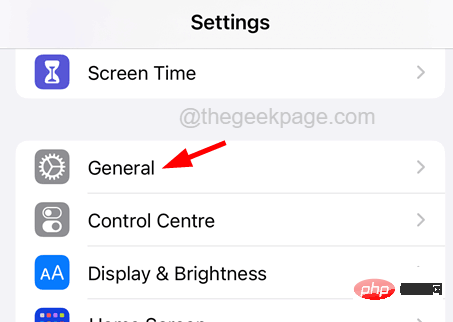
轉移或重置iPhone 底部的選項。
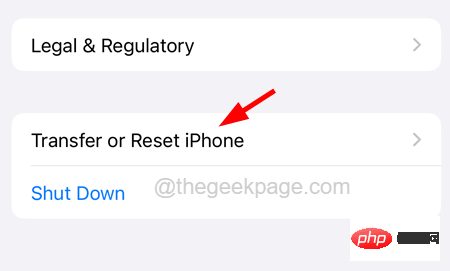
「重置」選項。
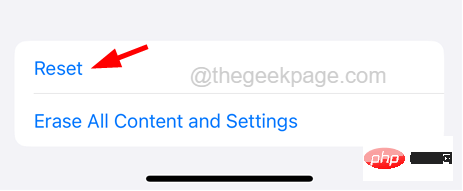
步驟5:點選 重置網路設定 從螢幕上彈出的清單中。
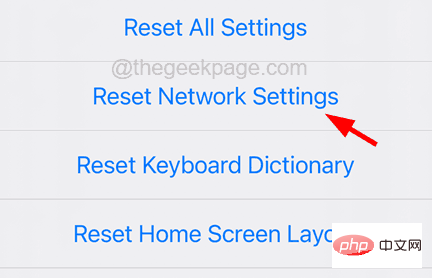
步驟6:可能需要您輸入密碼。
步驟7:完成後,再點擊重置網路設定繼續。
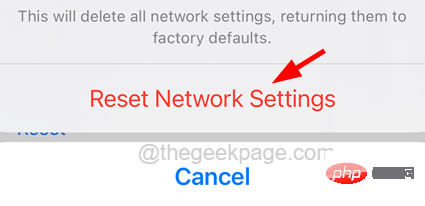
步驟8: 這將開始重置iPhone上的所有網路設置,並且非常容易解決問題。
以上是iPhone上的SOS或無服務問題?試試這些快速修復吧!的詳細內容。更多資訊請關注PHP中文網其他相關文章!

熱AI工具

Undresser.AI Undress
人工智慧驅動的應用程序,用於創建逼真的裸體照片

AI Clothes Remover
用於從照片中去除衣服的線上人工智慧工具。

Undress AI Tool
免費脫衣圖片

Clothoff.io
AI脫衣器

Video Face Swap
使用我們完全免費的人工智慧換臉工具,輕鬆在任何影片中換臉!

熱門文章

熱工具

記事本++7.3.1
好用且免費的程式碼編輯器

SublimeText3漢化版
中文版,非常好用

禪工作室 13.0.1
強大的PHP整合開發環境

Dreamweaver CS6
視覺化網頁開發工具

SublimeText3 Mac版
神級程式碼編輯軟體(SublimeText3)
 iOS 18 RC 中發現 iPhone 零件啟動鎖——可能是蘋果對以用戶保護為幌子銷售維修權的最新打擊
Sep 14, 2024 am 06:29 AM
iOS 18 RC 中發現 iPhone 零件啟動鎖——可能是蘋果對以用戶保護為幌子銷售維修權的最新打擊
Sep 14, 2024 am 06:29 AM
今年早些時候,蘋果宣布將把啟動鎖定功能擴展到 iPhone 組件。這有效地將各個 iPhone 組件(例如電池、顯示器、FaceID 組件和相機硬體)連結到 iCloud 帳戶,
 iPhone零件啟動鎖可能是蘋果對以用戶保護為幌子銷售維修權的最新打擊
Sep 13, 2024 pm 06:17 PM
iPhone零件啟動鎖可能是蘋果對以用戶保護為幌子銷售維修權的最新打擊
Sep 13, 2024 pm 06:17 PM
今年早些時候,蘋果宣布將把啟動鎖定功能擴展到 iPhone 組件。這有效地將各個 iPhone 組件(例如電池、顯示器、FaceID 組件和相機硬體)連結到 iCloud 帳戶,
 多名 iPhone 16 Pro 使用者報告觸控螢幕凍結問題,可能與防手掌誤觸敏感度有關
Sep 23, 2024 pm 06:18 PM
多名 iPhone 16 Pro 使用者報告觸控螢幕凍結問題,可能與防手掌誤觸敏感度有關
Sep 23, 2024 pm 06:18 PM
如果您已經拿到了 Apple iPhone 16 系列的裝置(更具體地說是 16 Pro/Pro Max),那麼您最近很可能遇到某種觸控螢幕問題。一線希望是你並不孤單——報告
 Gate.io交易平台官方App下載安裝地址
Feb 13, 2025 pm 07:33 PM
Gate.io交易平台官方App下載安裝地址
Feb 13, 2025 pm 07:33 PM
本文詳細介紹了在 Gate.io 官網註冊並下載最新 App 的步驟。首先介紹了註冊流程,包括填寫註冊信息、驗證郵箱/手機號碼,以及完成註冊。其次講解了下載 iOS 設備和 Android 設備上 Gate.io App 的方法。最後強調了安全提示,如驗證官網真實性、啟用兩步驗證以及警惕釣魚風險,以確保用戶賬戶和資產安全。
 在使用PHP調用支付寶EasySDK時,如何解決'Undefined array key 'sign'”報錯問題?
Mar 31, 2025 pm 11:51 PM
在使用PHP調用支付寶EasySDK時,如何解決'Undefined array key 'sign'”報錯問題?
Mar 31, 2025 pm 11:51 PM
問題介紹在使用PHP調用支付寶EasySDK時,按照官方提供的代碼填入參數後,運行過程中遇到報錯信息“Undefined...
 Beats 為其產品陣容增添手機殼:推出適用於 iPhone 16 系列的 MagSafe 手機殼
Sep 11, 2024 pm 03:33 PM
Beats 為其產品陣容增添手機殼:推出適用於 iPhone 16 系列的 MagSafe 手機殼
Sep 11, 2024 pm 03:33 PM
Beats 以推出藍牙揚聲器和耳機等音訊產品而聞名,但令人驚訝的是,這家蘋果旗下公司從 iPhone 16 系列開始涉足手機殼製造領域。節拍 iPhone
 安幣app官方下載v2.96.2最新版安裝 安幣官方安卓版
Mar 04, 2025 pm 01:06 PM
安幣app官方下載v2.96.2最新版安裝 安幣官方安卓版
Mar 04, 2025 pm 01:06 PM
幣安App官方安裝步驟:安卓需訪官網找下載鏈接,選安卓版下載安裝;iOS在App Store搜“Binance”下載。均要從官方渠道,留意協議。
 iPhone 16 Pro Max實驗室測試揭示其實際充電速度
Sep 19, 2024 am 06:15 AM
iPhone 16 Pro Max實驗室測試揭示其實際充電速度
Sep 19, 2024 am 06:15 AM
有些人批評新的 iPhone 16 系列缺乏創新,而郭明池透露,蘋果收到的預訂量也低於預期。該分析師指出,預購量低於標準的主要原因是新手機尚未上市。





